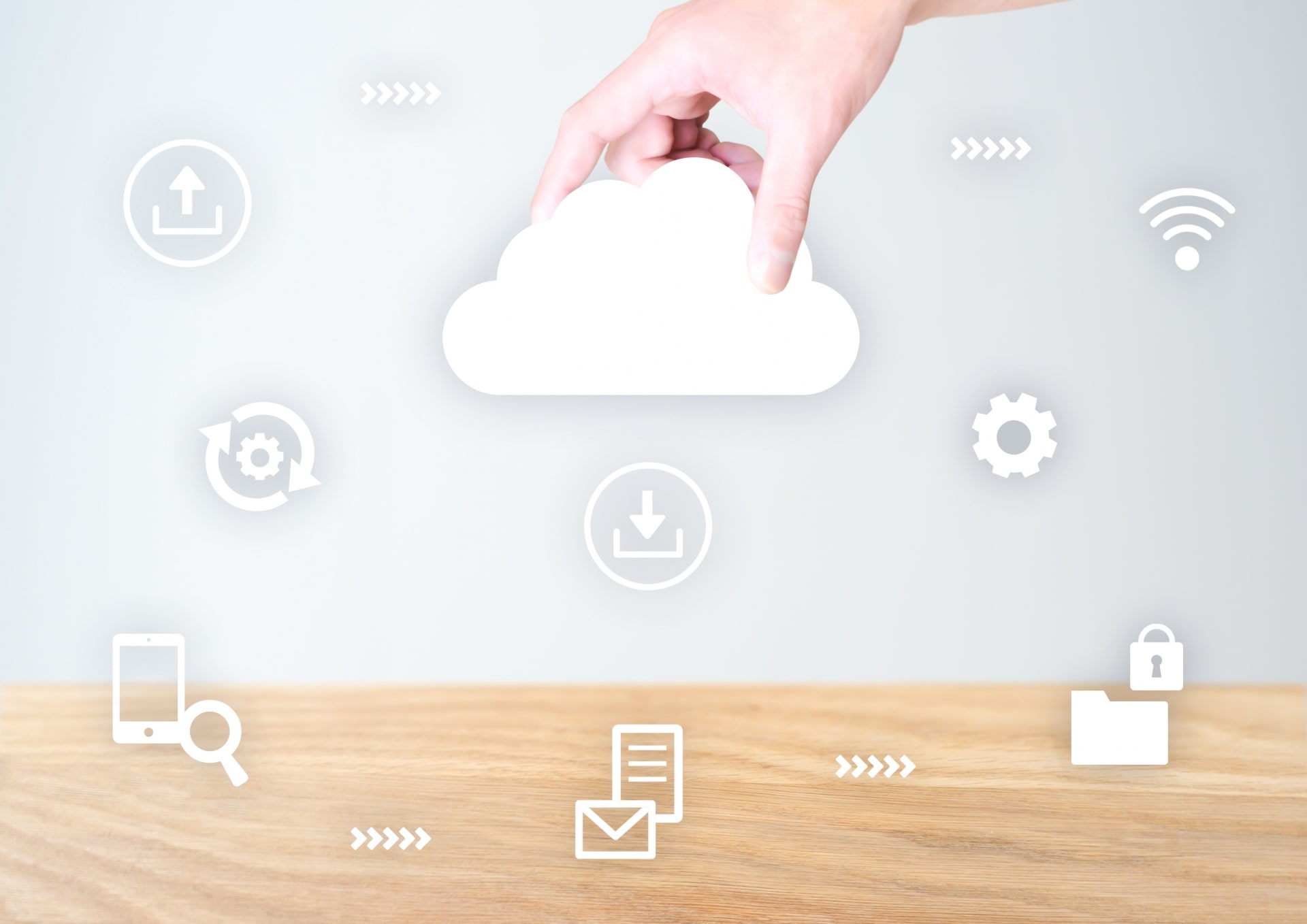Zoomでオンラインレッスン!機材・マイク・音楽の設定方法を解説

ピアノ教室を始めとする音楽レッスンやカラオケ教室、ダンス教室など「音」を使ったオンラインレッスンを行うときに「もっとピアノの音が聞こえるようにならないかな?」「歌がうまく生徒さんに届かない」という経験をしたことはありませんか?
もしかしたら少しの工夫で、音質が改善されるかもしれません。オンラインレッスンのためのツールには、LINEやSkypeなど様々なツールがありますが、今回はZoomで「音」を使ったオンラインレッスンをするときの便利な設定や機材についてご紹介します。
目次
1. 音質が悪い理由を特定しよう
オンラインレッスンにおいて「音質が悪い」と感じることは多々あると思いますが、その原因は様々です。よくあるトラブルを下記にまとめましたので、まずその原因を特定しましょう。
1-1. 使うオンライン会議ツール
今回は比較的通信が安定しているZoomにおけるレッスンについて話しますが、Zoom以外のアプリを使用している場合、そもそも使用しているアプリ自体によって音質が左右される場合があります。必ずいくつかのアプリやツールを試してみて、一番音質が良いと感じるツールを選びましょう。
Zoomを利用したオンラインレッスン開催の手順 【先生必見】
1-2. 機材と音の出る対象物との距離と設置位置
例えば、ピアノとパソコンの距離が近すぎると音が割れてしまうことがあります。また、逆に遠すぎると今度は音が聞こえないということが起こります。タブレットやスマートフォンなど、他のデバイスの影響により音声の乱れが発生することもあります。テストをしてみて一番良い距離感を探しましょう。
1-3. 通信状態
オンラインレッスンの場合は先生と生徒さん双方の通信状態が良くないと、音質が悪くなったり最悪通信そのものが切れたりすることもあります。なるべくインターネット環境がいい場所でオンラインレッスンを行う、または受講することが大切になります。
Wi-Fi通信は使ってる時間帯や電子機器の影響を受ける為、テストでは電波が安定していても突然切れる事があります。可能であれば有線LANを引き込む事を推奨します。
1-4. 端末の性能
先生や生徒さんが使用している端末、デバイスによって入力・出力できる音の幅に違いがあります。例えば同じ音源でもパソコンから流す音楽の音と、外付けスピーカーから流す音は全く音の厚みが違います。音質が良くないと感じる場合は、ご自身が使用している端末自体の性能も改めて確認しましょう。
数あるデバイスで比較的音質が良いとされているのが、iPhoneやiPadといったApple社の製品です。中でもiPadはフラットで安定した音質に定評があるため、すでにお持ちの方は選択肢としてみるのも良いのではないでしょうか。
1-5. ハウリングが起きている
例えば先生がオンラインレッスンのときにパソコンを主として使うとします。表示確認用にスマートフォンを起動した場合、マイクの設定をミュート(スマートフォンで音を拾わないようにしておく設定)にしておかないと「キーン」というハウリングが起きてしまうことがあります。
1-6. ノイズキャンセリングの影響
ノイズキャンセリングはイヤホンやスマートフォンなど様々なデバイスについている機能です。ノイズ(騒音)をキャンセル(うち消す)するという意味で、声ではない音(つまり「騒音」)を機械が処理して声が聞き取りやすいようにしてくれます。
例えば家の中で掃除機をかけているというような「生活音」や、お店で周りの人が会話しているというような「雑音」が挙げられます。
Zoomもこの機能が標準でついています。声を必要とする会議などには非常に便利な機能です。しかしその機能のせいで、ピアノや音楽などの音が「騒音」として認識されて自動処理されてしまい「音がよく聞こえない」状態になってしまうこともあります。
2. Zoomの設定を変更して音質改善してみる
次にZoomにおいての音質の設定方法をお話します。
ピアノや音楽の音が聞こえやすくなるかと思いますので、まずこちらをお試しください。
2-1. パソコンの場合
- (1) まずはZoomを起動し「オーディオ設定」を選択します。
- (2) 「自動で音量をチェック」という欄のチェックを外してOFFにします。
- (3) 「オリジナルサウンドを有効化」という欄のチェックをONにします。
- (4) 「高忠実度音楽モード」を選択します。
そして、ミーティングごとに「オリジナルサウンドをオンにする」を選択しましょう。
上記のように設定することで音楽を最適化し、Zoom使用時に聞こえやすく設定できます。
2-2. スマートフォンやタブレットの場合
- (1) まずはZoomを起動し「設定」を選択します。
- (2) 「ミーティング」設定画面を選択します。
- (3) 「オリジナル音声を使用」の欄をONにします。
そして、ミーティングごとに「オリジナル音声の有効化」の欄にチェックをいれます。
3. 機材を導入してみる
設定を試してみても音が聞こえにくい、音質が悪いと感じるときには機材を導入してみるという考え方もあります。お金はかかりますが、やはりきちんとした音質改善のためには必要な経費。音にこだわりがある先生にはこちらの方法をおすすめします。
3-1. マイク
ピアノの音など、まず音を拾うマイクをご紹介します。
パソコンやタブレット、スマートフォンに内蔵されているマイクはパソコンの周りで聞こえる全ての音を拾ってしまう仕様のものがほとんどです。そのため、ピンポイントで音を拾ってほしい時には別途外付けのマイクを使うと収録したい音を優先的に拾うことができ、音質を改善することに繋がります。
音そのものをしっかりと聞き取れないと困るレッスン内容の場合は、マイクの必要性はがぜん高まります。
スマートフォンだけで音声を聞き取ることも不可能ではないでしょうが、スマートフォンのマイク機能には限界があります。専用のマイクを用意できれば「よく聞き取れなくて、満足にレッスンを受けられなかった」という事態を避けられます。
レッスンを録音したい場合も、マイクを用意したほうがクリアな音声で再生できます。
マイクは集音効果に注目して分類するなら、「ダイナミックマイク」と「コンデンサーマイク」の2種類が有名です。そのほか、話し声を効率よく集音するために利用されている「ピンマイク」も普及しています。
3-1-1. ダイナミックマイク

・概要説明
カラオケボックス等でよく使われている種類で、とても身近な製品です。
・特性/メリット・デメリット
耐久性に優れており、落としたくらいで壊れる恐れはほぼゼロです。それにもかかわらず、1,000円台から購入できるなど低価格な製品が多いのも大きなメリットですね。
しかしその反面、音を拾って送り届けるという性能はあまり高くありません。したがって、オンラインレッスンにおいては推奨されないマイクといえます。
3-1-2. コンデンサーマイク

・概要説明
スタジオ等でしばしば採用されているマイクです。オンラインレッスンでも多く使われています。
・特性/メリット・デメリット
スタジオ等に普及している理由は、細かな音でもはっきりと集音できるという絶大なメリットがあるためです。このため、オンラインレッスンには向いている製品として評価を受けています。とりわけ、声楽・演奏・ダンスといった音楽をしっかりと聞き取ることが必要かつ重要なレッスンを提供しているお教室には、おすすめです。
しかしその分、中心価格は5,000円〜数万円と高価なものが多くなります。また、精密な構造を持っているため、壊れないように慎重な配慮が必要な点も、選ぶ際には考慮するようにしましょう。
3-1-3. ピンマイク

・概要説明
人の衣服等に取り付けて使用するマイクです。TV等でよく登場する種類ですね。また、イベント等でも出席者がよく胸元に取り付けている姿をよく見かけます。
・特性/メリット・デメリット
個人の声を確実に聞き取りたいときはとても重宝します。口の近くに設置でき、手が自由に使えるというメリットがあるため、動きながらのレッスンや、先生からの説明シーンが多いレッスンの場合は効果を発揮してくれます。
なおピンマイクは、「全指向性」と「単一指向性」と2種類に分かれます。
前者は、広い範囲の音を拾うため、話し手の声以外の環境音が混ざりやすくなります。後者はその反対で、話し手の声だけを聴きたいときは良いのですが、音楽関係のレッスンをはじめ他の音声も必要な場合には避けた方が良いでしょう。
今回の場合はより音質にこだわるため、電源が必要だが感度が高い「コンデンサーマイク」という種類のマイクをご紹介いたします。こちらのマイクはスタジオなどでよく使われているマイクです。ダイナミックマイクに比べて高音質で高集音力であるため、高価なものが多くあります。
| 商品名 | 888M マランツプロ USBコンデンサーマイク PC/ゲーム用 | YOTTO USBマイク コンデンサーマイク PC マイクセット マイクスタンド ポップガード | FIFINE USBマイク コンデンサーマイク | 888M マランツプロ コンデンサーマイクロホン ウィンドスクリーン・スタンド・XLRケーブル付属 MPM-1000 |
|---|---|---|---|---|
| サイト(アマゾン) | 888M マランツプロ USBコンデンサーマイク PC 単一指向性 ゲーム テレワーク ケーブル スタンド付 ボイスチャット Mac PC【Amazon限定ブランド】M4U | YOTTO USBマイク コンデンサーマイク PC マイクセット マイクスタンド ポップガード アームスタンド付き 録音 生放送 YOUTUBE ゲーム実況 | FIFINE USBマイク コンデンサーマイク PC用マイク パソコンマイク ネット通話 ゲーム配信 在宅勤務 ボイズチャット 単一指向性 音量調節可能 三脚マイクスタンド付属 | マランツプロ コンデンサーマイク 配信 録音 ウィンドスクリーン スタンド XLRケーブル付属 単一指向性 Mac PC 48Vファンタム電源 888M |
| 価格 | ¥2,799 | ¥3,880 | ¥3,909 | ¥6,333 |
| 特徴 | 安価で初心者向け | スタンドもついていて試しやすい | 高感度・高集音力のあるモデル | 楽器やスタジオ録音に特化したマイク |
| 端子 | USB端子 | USB端子 | USB端子 | XLR端子 |
| 接続機器の必要の有無 | 無 | 無 | 無 | 有 |
※価格はアマゾンサイトを参考していますので、あくまでも参考にしてください。
接続機器の必要の有無という欄ですがマイクの種類によっては、あとから紹介するオーディオインターフェースというものが必要になります。
こちらは次の章でご説明します。
3-2. オーディオインターフェース
オーディオインターフェースとは外付けで色々な音を調整する事ができる機材です。
例えば、マイクとスピーカー、ヘッドホンなどをパソコンで使用する場合に1つひとつの端子をパソコンにつなぐ方法もあります。しかしそれでは音に遅れが出たり、ノイズが入ったりしてしまうことがあります。
オーディオインターフェースがあれば、音をまずこの機材に集めてパソコンに取り込むことができるので音の遅れやノイズを改善することができます。
先ほどマイクを紹介したときに端子についても記載しました。USB端子のマイクの場合はオーディオインターフェースが必要ありません。なぜかというとUSB端子のコンデンサーマイクには中に簡単なオーディオインターフェースが内蔵されており、パソコンに音を取り込むときに自動的にその処理をしてくれるという理由からです。
ヘッドホンやスピーカーを使用せず、あくまでマイクだけ試してみたい方はUSB端子のマイクが試しやすくおすすめですが、このマイクはあくまでも簡易的なオーディオインターフェースのため、しっかり高品質な音を届けたい場合にはオーディオインターフェースの導入も検討してみてください。
4. 終わりに
今回はオンラインレッスンをするときに音質が悪い主な理由と、その音質改善の方法としてZoomの基本設定のやり方、またおすすめ機材のご紹介をさせていただきました。音をメインにオンラインレッスンをする先生がより生徒さんに素敵なレッスンを提供できるお手伝いができればうれしく思います。
オンラインレッスンについてさらに詳しい情報を知りたい方は、趣味なびが運営する『趣味なび大学』にて「オンライン講座」をご用意しております。
コロナ禍でのレッスン開催者支援のため、初回講座が無料で受講いただけます!
さらに現在、基礎講座、応用講座の一部も無料公開中!
ただ動画を見て学ぶだけではなく、各分野の専門家によるアドバイス・フォロー付きですので、ご興味のある方は是非ご覧になってくださいね。
初回無料講座を見る
機材の記事